安装32位Windows7系统图文教程(图解)
最近就有用户问小编关于安装32位win7系统图文教程,其实很多朋友都想要学习32位win7系统的安装方法,其实安装32位win7系统安装方法是非常简单的,如果大家想要学习安装32位的win7系统的安装方法,那安装32位win7系统的方法有哪些呢?下面就让小编为大家介绍安装32位的win7系统图文教程吧。
1、先下载一个ghost版的重装系统win7操作系统,现在拿“深度技术 Ghost Win7 Sp1 X64 电脑城装机版V2013.10”做演示。
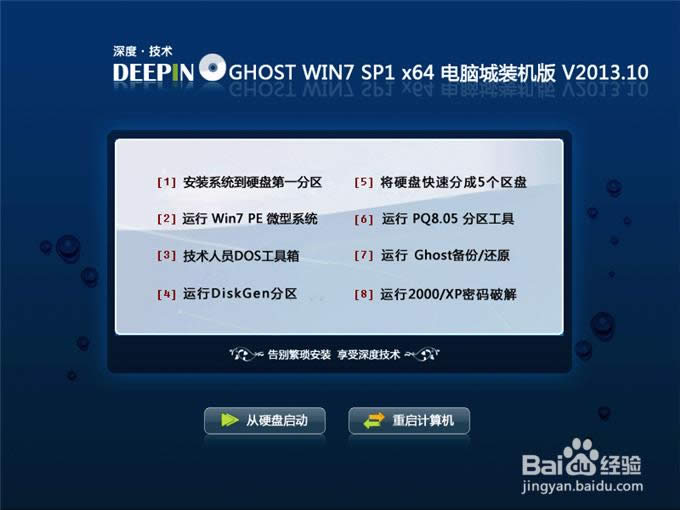
安装32位win7系统图文教程图1
注意:下载也有直接到百度网盘下,有用户就不懂的下载。这边也教下大家如何下载。百度网盘下载页,也就是说要先下载百度云管家再来下载这个系统,这样子才能更快下载win7系统的速度。
2、下载好后文件为ISO文件,所以我们要先把它全部解压出来(最好下载在D盘或E盘根目录下)
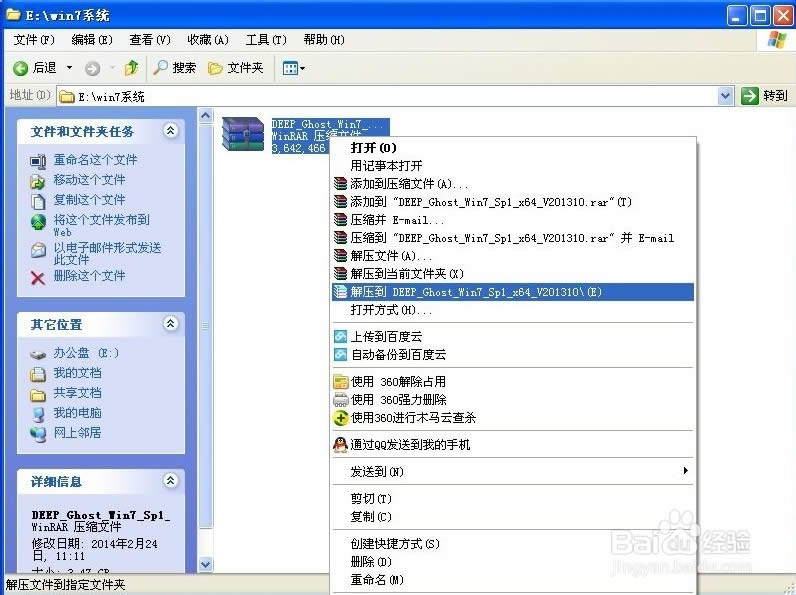
安装32位win7系统图文教程图2
下载好win7系统,下面来看看如何硬盘一键安装win7系统
1、解压之后得到如下图的文件,然后点击“Ghost”文件
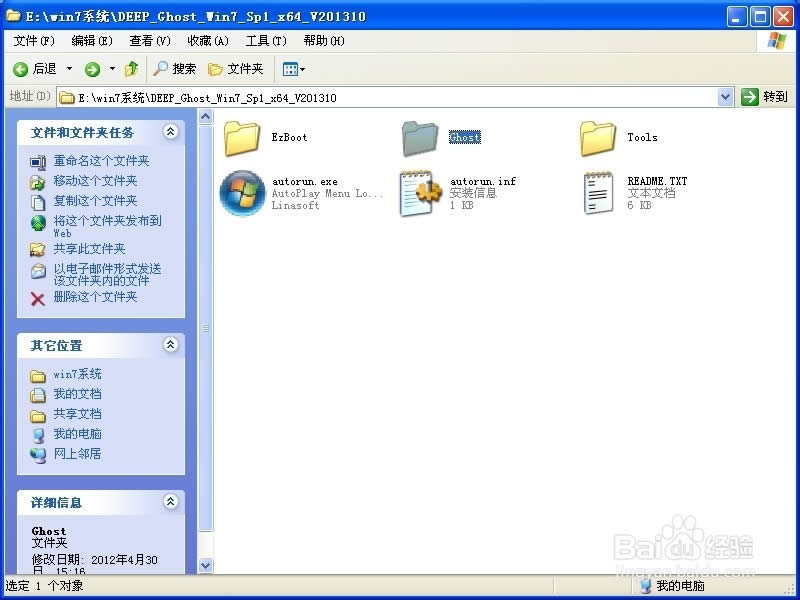
安装32位win7系统图文教程图3
2、打开Ghost文件后运行“安装系统”
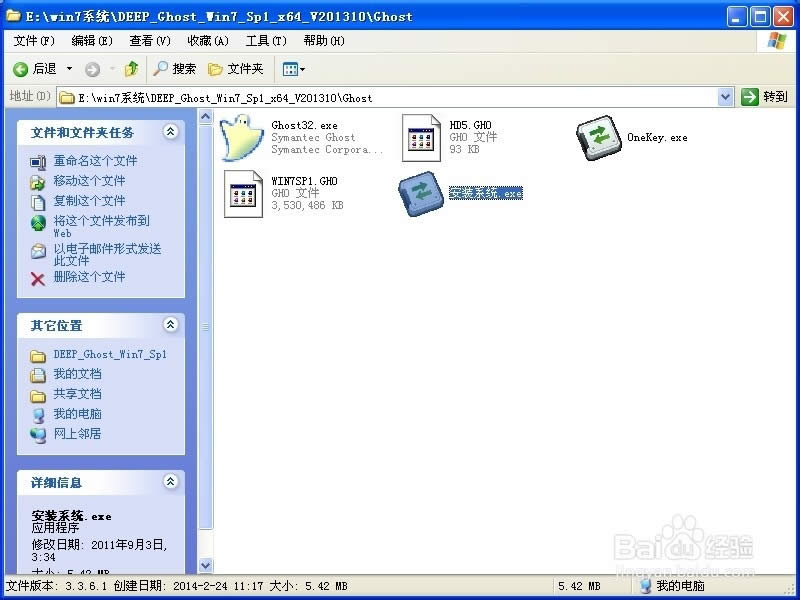
安装32位win7系统图文教程图4
3、运行“安装系统”就会出现下面的界面,选择盘符C盘,一般就是默认就可以了,然后点“执行”
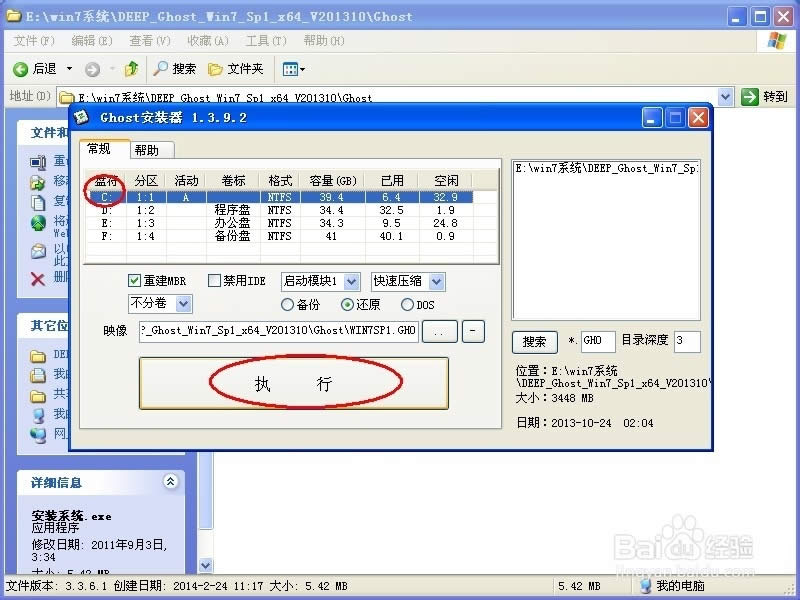
安装32位win7系统图文教程图5
4、按上面的操作后就会出现以下的界面,这个过程需要几分钟。
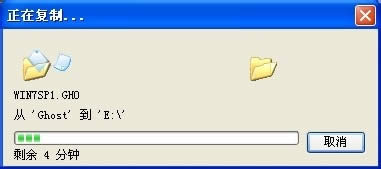
安装32位win7系统图文教程图6
5、这个过程完成后会马上自动重启计算机,等重启以后32位的win7系统基本算是安装完成了,后面我们就不用管了。因为我们的系统都是全自动安装,可以体验到一键安装32位的win7系统,不用我们任何操作!
下面是一键安装win7系统重新启动自动安装的截图
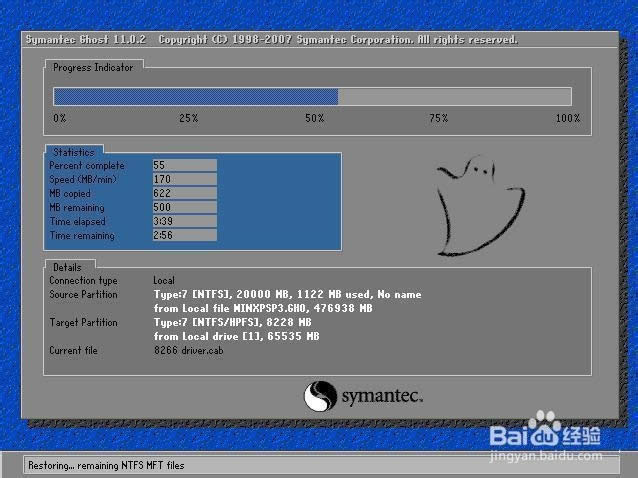
安装32位win7系统图文教程图7

安装32位win7系统图文教程图8
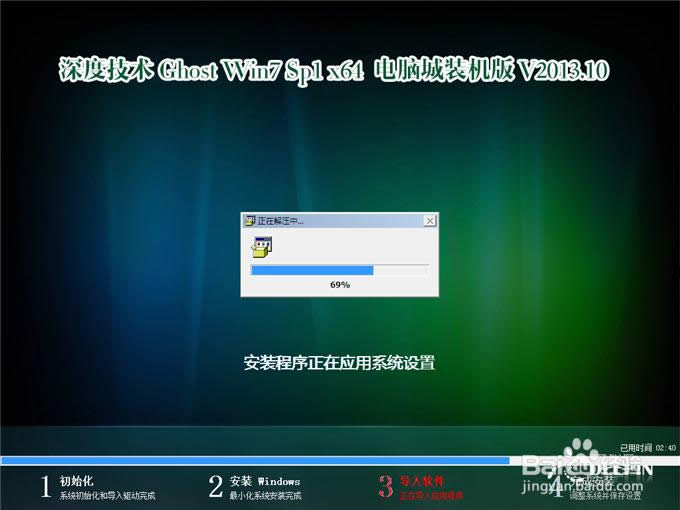
安装32位win7系统图文教程图9

安装32位win7系统图文教程图10
以上就是小编为大家介绍的安装32位的win7系统图文教程,其实关于安装32位win7系统的方法还是非常简单的,如果大家还想了解更多的资讯敬请关注小鱼官网吧。小鱼官网为大家提供更多的资讯。
……